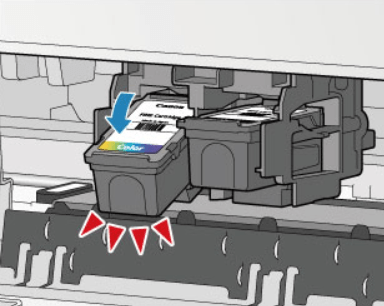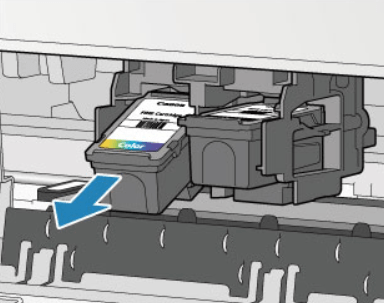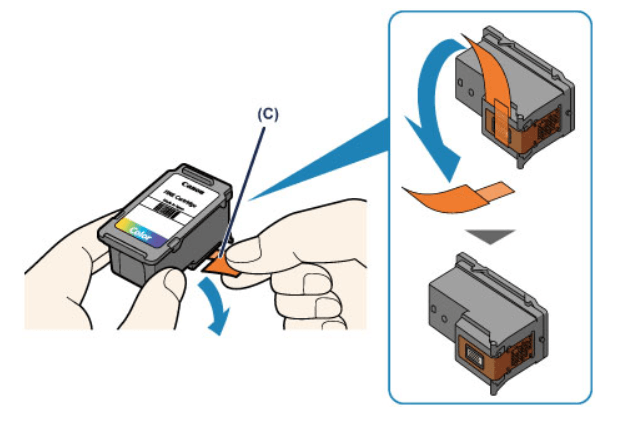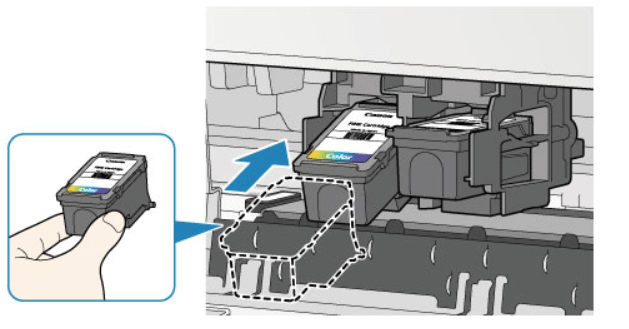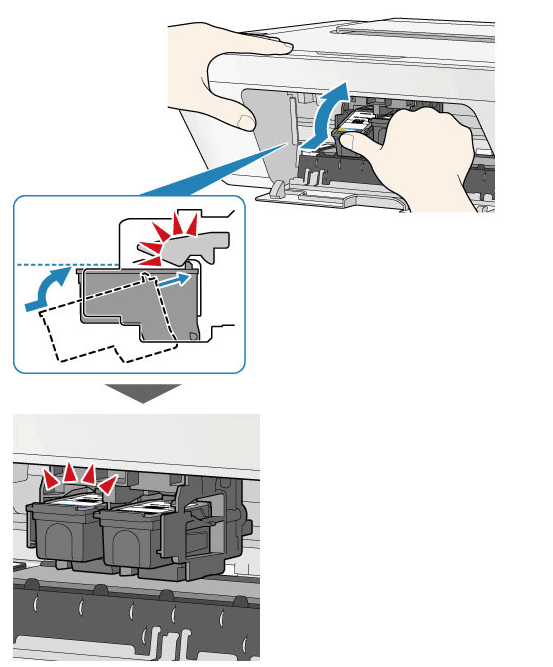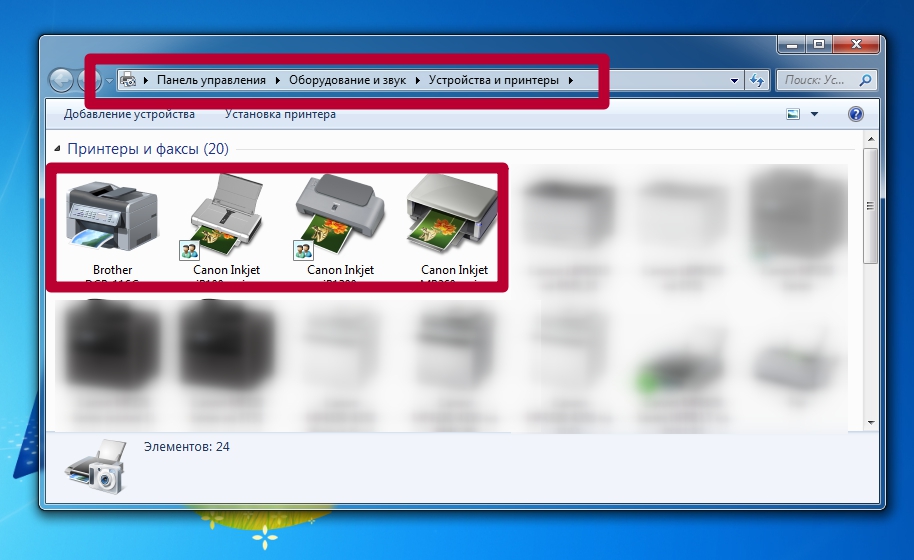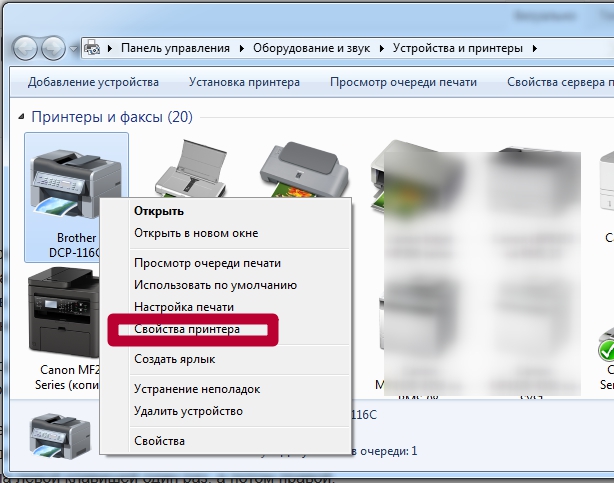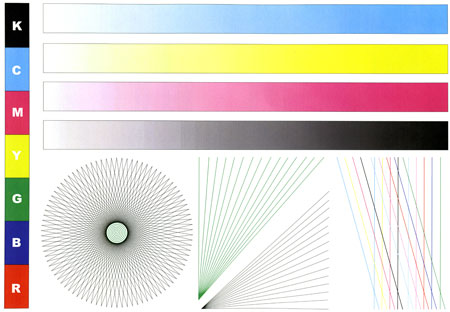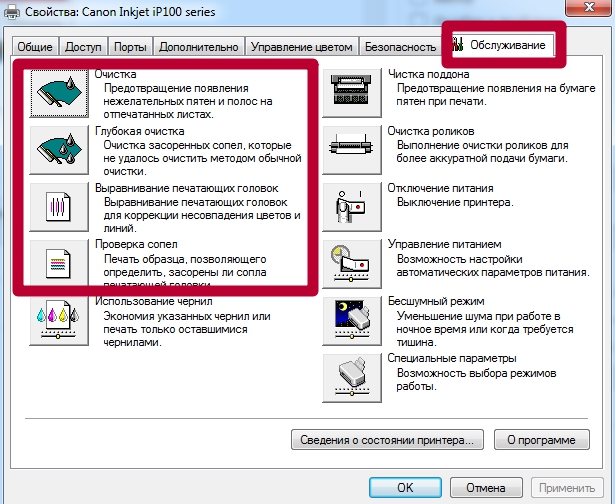- Инструкция, как поменять картридж в принтере правильно
- Когда менять?
- Правильный выбор нового «расходника»
- Несколько рекомендаций по замене
- Отличия в замене между «струйником» или «лазерником»
- Как заменить картридж в струйном
- Получение доступа к картриджу
- Снятие старого
- Как поставить новый
- Видео
- Как установить в лазерном
- Проверка работоспособности
- Печать пробной страницы
- Что выгоднее: замена или ремонт струйных принтеров
- Когда выгоден ремонт цветных струйных принтеров
- Ремонт струйных принтеров Epson
- Ремонт струйных принтеров HP
- Ремонт струйных принтеров Сanon
- В каком случае придется приобретать новый принтер
Инструкция, как поменять картридж в принтере правильно
Замена картриджа в принтере легко может быть произведена его владельцем самостоятельно в домашних условиях. Перечень действий аналогичен вне зависимости от модели устройства, будь то HP, Canon, Epson, Samsung, Brother, Kyocera, OKI или Xerox. Этот «момент» важного влияния не имеет. Только для лазерных и струйных аппаратов менять расходники нужно по-разному. В этом материале мы в подробностях расскажем, как снять и вставить новую чернильницу или тонер правильно, чтобы не навредить технике.
Когда менять?
Первыми признаками скорой потребности в замене картриджа на новый могут быть такого рода проблемы с качеством распечатанных листов:
- Белые вертикальны, реже горизонтальные, полосы на бумаге. Появляться могут в разных местах листа. Для лазерных принтеров эта проблема решается легким встряхиванием расходника, но поможет это ненадолго. В струйных такой метод не работает вовсе.
- Не до конца пропечатываются буквы, пропадают слова целиком, невидимы края листа.
- Нечеткий серый тон текста.
- Пропал один из оттенков цветов или их передача искажена и не совпадает с оригиналом.
- На экране монитора или дисплея принтера появляется надпись «Замените тонер». Такое, если картридж оборудован специальными чипами (чипован) для подсчета количества распечаток, сообщение начинает показываться, когда еще осталось 10–20% красителя, а потому у Вас будет время купить ему замену. Такой функцией оборудованы изделия более дорого сегмента. Бюджетные модели не имеют встроенных средств слежения — их картриджи нечипованы. Хотя в последнее время, в целях борьбы с использованием неоригинальных расходных материалов, некоторые производители начали чиповать всю технику независимо от ценового диапазона продаж.
Правильный выбор нового «расходника»
Картридж, который стоит в принтере с завода называется «пробным» или «стартовым». Изначально заправлен на 30–50%. А также не все модели позволяют проводить его перезарядку.
Для устройств, использующих чернила, при заявленных 120-140 листов реально можно сделать 90–100 распечаток черного цвета. Для цветных оттенков цифры еще меньше — при указанных в описании 50–60 в реальности 30–40. Для лазерного монохромного аппарата средняя цифра ресурса картриджа около 1000–1500 страниц.
Что еще нужно знать?
Несколько рекомендаций по замене
Каждая модель печатающего устройства может иметь свои особенности, а по установке новых картриджей в том числе. Первым делом посмотрите, что пишут по этому поводу в инструкции по эксплуатации принтера. Ее найти можно в коробке от техники или на сайте производителя. Неправильно выполнение снятия и установки расходных материалов легко может вывести из строя аппарат целиком. А также существуют некоторые общие правила.
- Использовать принтер без картриджа внутри не рекомендуется. Хотя во многих моделях это сделать и вовсе не выйдет. Чаще такие ситуации происходят случайно. Особенно важен этот момент при работе со струйной техникой. Подготовьтесь к замене заранее. Следуйте правилу — «извлек картридж и сразу поставил новый «.
Отличия в замене между «струйником» или «лазерником»
- Форма картриджа отличается внешним видом и габаритами.
- Для струйной печати используются жидкие красители, которые впитываються в бумагу, а для лазерной — сухой порошок, который в листы «запекается».
- Струйные блоки могут быть одноразовыми и повторная их заправка не предусмотрена.
Как заменить картридж в струйном
Получение доступа к картриджу
Чернильные банки в струйном принтере расположены в специальном отсеке внутри устройства. Называется эта штука «каретка». Чтобы извлечь картриджи, сначала нужно заставить ее стать в нужное для этого место. Ниже приведена универсальная инструкция действий.
- Включите технику в розетку и запустите кнопкой на корпусе.
- Уберите всю бумагу из лотка и закройте его.
- Откиньте заднюю крышку. Теперь следует некоторое время подождать, когда каретка станет в нужное место для замены.
- Крышку оставьте открытой.
Если такой вариант достать краски не завершился удачно, то следует уточнить перечень действий для замены в инструкции для своей модели.
Еще, как вариант, но нежелательный, можно выдернуть шнур питания во время тестирования (проходит при включении), когда каретка находится не в месте отстоя заблокированной. Применяйте метод только если другие не помогают.
Снятие старого
Так как чернильница находится непосредственно внутри возле других частей устройства, то есть большой риск их повредить или залить краской. Старайтесь работать аккуратно, а в случае попадания чернил уберите их чистой белой салфеткой. Для правильного извлечения делайте так:
- Незначительно пальцем надавите на поверхность картриджа до щелчка.
- Медленно потяните на себя, чтобы достать.
У разных производителей и даже моделей принтеров крепления могут быть другого типа, а потому снятие и установка картриджа могут отличаться. Но ход действий и логика их выполнения остаются неизменными. А также не всегда нужно включать аппарат во время замены или необходимо нажимать кнопки на корпусе. Детальную информацию производитель зачастую указывает в инструкции к технике.
Как поставить новый
Не перепутайте местами черный и цветной красители местами. Такая ошибка может вывести из строя весь принтер.
- Достаньте изделие из коробки.
- Распакуйте его и уберите защитные пленки с его поверхности.
- Вставляйте чернильницу не перпендикулярно, а незначительно наклонив край вниз.
- Сигналом правильной установки будет щелчок. Проверьте плотно ли и надежно стоит картридж в держателе.
Видео
Как установить в лазерном
Как можно смело и точно предположить, Вам нужно вставить картридж в лазерном принтере. Скорее всего, подобных навыков нет и нужна помощь. Поэтому действуйте по такой инструкции:
- С рук снимите все украшения. Это могут быть кольца или браслеты. Такие действия позволят избежать травм и попадания сторонних предметов внутрь устройства. Оденьте резиновые перчатки.
- Извлеките кабель питания принтера из электрической розетки.
- Теперь открываем крышку, чтобы добраться внутрь устройства. Она может быть расположена спереди вертикально или горизонтально. Следует ее откинуть, используя специальную выемку или рычаг в одном из углов. Скорее всего это будет правый верхний.
Как видите, ничего сложного в процессе нет. Главное правильно и четко выполнять каждый пункт инструкции.
Вставить обратно также не составит труда:
- Техника должна быть обесточена.
У многих моделей принтеров после смены расходных материалов также нужно выполнить сброс счетчиков чернил или ресурса фотобарабана. В разных устройствах процедура проводится по-своему. Универсального рецепта для таких случаев нет. Некоторые могут продолжать без проблем работать даже при постоянном уведомлении о смене тонера, когда это уже было сделано.
- Когда принтер отказывается печатать после заправки, то лучше обратится к специалистам сервиса по обслуживанию техники.
- Не разбирайте картридж самостоятельно — это нельзя делать в домашних условиях.
Проверка работоспособности
Печать пробной страницы
После замены картриджа, непосредственно перед началом печати важных документов или цветных фотографий, следует произвести проверку качества его работы. В этом поможет распечатка пробной страницы устройства. Такой лист может показать возможные дефекты, проблемы или неисправности отображения цветных тонов. А также из него можно узнать данные о точной модели своего прибора для заказа тех же красок, версию драйверов для переустановки при необходимости.
Чтобы напечатать тестовый лист, принтер должен быть подключен к компьютеру или ноутбуку с операционной системой Windows. К сожалению, не все модели позволяют выполнить такую процедуру кнопками на корпусе.
- Через «Пуск» нужно зайти в «Панель инструментов», а потом открыть раздел «Устройства и принтеры». Его название может быть другим, если используете не операционную систему «Виндовс».
- Теперь найдите свою модель из списка, который видите. Возможно, он там будет только один.
- Вызовите контекстное меню кликнув по нему сначала левой клавишей один раз, а потом правой.
- Из перечня выберите пункт «Свойства».
При оценке качества обратите внимание на такие моменты:
- Формат и визуальное представление информации на «пробнике» у разных моделей может отличаться.
- На ней будут напечатаны разные варианты отображения: текст, графики, градиент серого, цветовая гамма.
Печать тестового листа у разных производителей, будь то HP, Canon, Epson, Samsung или любой другой, с применением ПК не отличается. Но некоторые модели позволяют выполнить такие действия через меню на своем корпусе.
Если качество струйной цветной печати неудовлетворительно, то на вкладке «Обслуживание» можно выполнить ряд процедур для исправления этой проблемы. А именно: чистку, проверку сопел, выравнивание головки.
Если программный способ не дает положительного результата по восстановлению качества печати, то стоит провести промывку головки или картриджа. Для лазерных расходников необходимо физическое вмешательство. Это может: быть замена фотоэлемента, резинового вала, лезвия очистки или дозирования.
Источник
Что выгоднее: замена или ремонт струйных принтеров
Несмотря на часто сменяющиеся модели техники и ее регулярное технологическое усовершенствование, некоторые устройства могут радовать своих хозяев продолжительное время. Естественно, при надлежащем уходе за ними и своевременной их профилактике. Многие пользователи печатающей техники, приобретя удачную модель, предпочитают ремонт струйных принтеров покупке нового, незнакомого аппарата.
Когда выгоден ремонт цветных струйных принтеров
Как и в вопросе о правде, которая у каждого своя, потребитель имеет собственное мнение, нужен ли ремонт лазерных принтеров и конечно струйных устройств. Хотя, и для владельцев дорогих производственных машин и для собственников домашнего принтера, ремонт МФУ может стать намного выгоднее приобретения нового аппарата. Особенно, если произошла поломка устройства из-за износа детали невысокой стоимости или просто по недосмотру при эксплуатации техники. Что может входить в ремонт оргтехники: принтеры, плоттеры, МФУ и другие периферийные устройства.
Ремонт струйных принтеров Epson
В струйной технике, центральный элемент механизма – печатающая головка, основная составляющая в стоимости устройства приходится именно на нее. Компания Epson пользуется пьезоэлектрическим принципом печати. ПГ выпускаемые компанией становятся все тоньше и меньше, а последние их модели получили название – тонкопленочные микропьезоголовки.
Рис. 1. Принтер Epson подготовленный к ремонту
Засыхание дюз печатающей головки, нередкий случай в перечне неисправностей струйных устройств. И это, несмотря на покрытие, предохраняющее сопла от высыхания. Самостоятельная промывка детали агрессивными составами, может привести к ее разрушению. В 80% случаев, из-за этого происходит замыкание в голове из-за деформирования транзисторов в схеме управления. Восстановление ПГ Epson, в нашей мастерской, проводится рекомендованными составами с последующей ее чисткой в ультразвуковой ванне.
Причиной не срабатывания включения в устройствах Epson, может стать неисправность платы форматирования. Поломку может вызвать и попадание краски на разъемы печатающей головки. А, так как в управлении пьезоэлементами необходимо высокое напряжение, его воздействие выводит из строя основную плату, шлейф и саму ПГ. Восстановление этих деталей под силу нашим специалистам, дополнительно будет проведена профилактика других элементов устройства.
Типичными причинами неисправности может оказаться замятие бумаги, засорение энкодера, сбой позиционирования печатающей головки или переполнение «памперса». Для качественного восстановления работоспособности печатающего аппарата, в ремонт принимается оргтехника с заполненными картриджами.
Рис. 2. Сборка Epson перед выдачей техники
Ремонт струйных принтеров HP
Хотя HP Photosmart или Deskjet, считают лидерами по возникновению поломок в результате эксплуатации, чаще всего дело заключается в незначительных неисправностях. Обилие пластиковых деталей, иногда отвечающих за трудоемкие участки работы, и приводит к их неожиданной поломке и остановке печати.
Рис. 3. Пластиковые шестерни HP
Какие проблемы встречаются в период использования HP:
- поломка редукторного или маятникового механизма переключения;
- раскалывание шестерни на валу подачи носителя;
- ломаются зубья каретки;
- поломка печатающей головки: искажение позиционирования, засыхание или ее загрязнение;
- дефект в картриджах: потеря контакта между проводниками и термоэлементом, неисправность ПГ, забитые каналы подачи чернил и др.;
- выход из строя сканера МФУ;
- неисправности механизма подъема и поворота дисплея;
- дефект основной платы.
Проблемы в работе электронного оборудования, а именно датчиков, могут проявляться в сообщениях о неисправности отдельных узлов аппарата. Когда, на самом деле, проблема заключается в выходе из строя датчика или его некорректной работе. При неисправности датчика ширины или прохождения бумаги, будут проблемы с ее подачей в принтер. Загрязнение датчика положения ПГ или энкодера (когда датчик, работающий с ним в паре, не видит нанесенные риски), может привести к сложным поломкам. Если принтер не может найти позицию печатающей головки, не надо доводить до полной остановки устройства. Скорее всего, дело именно в этих датчиках.
Рис. 4. Принтер HP в разобранном виде
Стоит упомянуть, что не каждая мастерская берется за ремонт струйных принтеров, Новосибирск в этом отношении находится в более выгодном положении. Наша мастерская восстановит работоспособность струйных и лазерных принтеров всех марок.
Ремонт струйных принтеров Сanon
Механика и некоторые электронные узлы в Canon сходны по конструкции с HP. Иногда, значительную проблему составляет переполнение адсорбера. Самостоятельно выполнить замену расходника невозможно, наши инженеры быстро решат это недоразумение и выполнят сброс «памперса».
Закончившиеся в одном из картриджей чернила, могут привести к перегреву печатающей головки. На ней образуется накипь, сопла закупориваются и печать получается некачественной. Возможно, что принтер перестает видеть какой-либо цвет и прекращает печать. Во всех этих случаях нужна квалифицированная чистка печатающей головки.
Рис. 5. Восстановленная печатающая головка Canon
В каком случае придется приобретать новый принтер
Когда стоимость ремонта значительно превосходит цену нового аппарата, естественно пользователь предпочтет более экономичный вариант. Это случается при безвозвратной потери работоспособности печатающей головки, если она установлена непосредственно в корпусе аппарата. Некоторые модели принтеров имеют очень дорогую ПГ, и в принципе стоимость самого устройства, в этом случае, состоит практически из нее одной.
Когда выходит из строя основная плата печатного аппарата, также стоимость ремонта будет значительной. И, естественно, если к выходу из строя устройства привела совокупность поломок нескольких дорогих элементов механизма принтера.
При обнаружении неисправности устройства, не следует сразу бросать за новым принтером. Обратившись в нашу мастерскую, вы сможете исправить неполадки без значительных затрат. На ремонт принтеров, выезд мастера рекомендуется предварительно обговорить. В телефонной или электронной заявке предлагаем указывать:
- марку и модель принтера;
- предположительные причины поломки или описать поведение принтера;
- точный адрес и телефон владельца.
Источник